C盘清理技巧与垃圾清除方法
时间:2025-08-12 21:18:38 466浏览 收藏
C盘空间不足?电脑运行卡顿?别担心!本文为你提供**C盘清理技巧与垃圾清除全攻略**,教你轻松释放存储空间,提升电脑性能。从Windows自带的磁盘清理工具入手,深入讲解如何手动清除临时文件、缓存数据,并推荐使用专业清理软件如百贝C盘助手,实现自动化深度清理。此外,还将介绍卸载无用应用程序、优化虚拟内存配置等实用方法,全方位解决C盘空间问题,让你的电脑焕然一新,运行如飞!立即学习,告别卡顿,畅享流畅体验!
随着电脑使用时间的增长,Windows系统的C盘常常会积累大量无用文件,造成系统运行缓慢、响应迟钝等问题。定期清理C盘不仅有助于释放宝贵的存储空间,还能显著提升电脑的整体性能。本文将为你提供几种实用的C盘清理方法,助你轻松优化系统。

一、利用系统自带的磁盘清理功能
Windows内置的磁盘清理工具是清理C盘垃圾的便捷选择,操作简单且安全可靠。
1. 启动磁盘清理:按下Win + R组合键,输入cleanmgr,回车确认。
2. 选择目标磁盘:在弹出的窗口中选中C:盘,点击“确定”。
3. 扫描可删除文件:系统将自动扫描包括临时文件、回收站内容、旧版Windows更新在内的可清理项目。
4. 勾选清理项:建议勾选“临时文件”、“回收站”、“系统错误内存转储”等选项。
5. 执行清理操作:确认选择后,点击“删除文件”按钮完成清理。
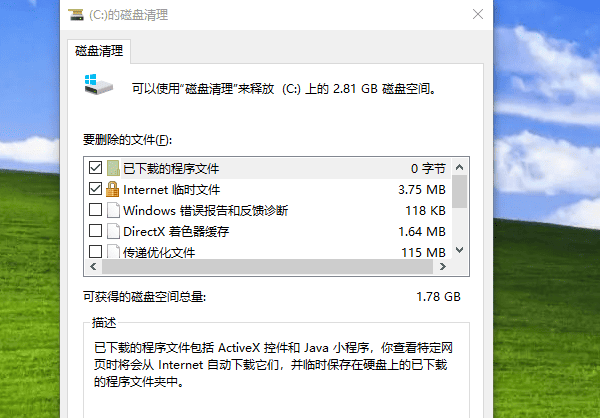
二、手动清除临时文件与缓存数据
除了系统工具,手动清理也能更深入地释放空间。
1. 清理用户临时文件夹:
- 按下
Win + R,输入%temp%,回车进入临时文件目录。 - 全选(Ctrl + A)所有文件并删除。
2. 删除Windows更新缓存:
- 进入路径
C:\\Windows\\SoftwareDistribution\\Download。 - 删除该文件夹下的所有内容。
3. 清除浏览器缓存:
- 以Chrome浏览器为例,按下
Ctrl + Shift + Delete,选择时间范围为“全部时间”,勾选“缓存的图片和文件”,点击“清除数据”。
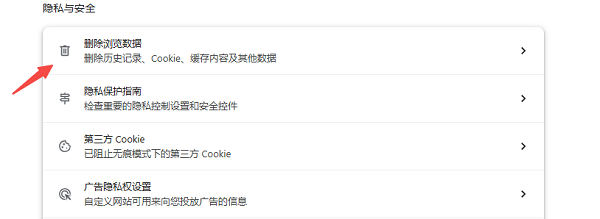
三、借助第三方清理软件
若希望实现更全面、自动化的清理,可使用专业工具如百贝C盘助手。
1. 使用“系统清理”功能:软件可智能识别系统垃圾,包括临时文件、日志、无效注册表项等,一键清理,提升系统流畅度。
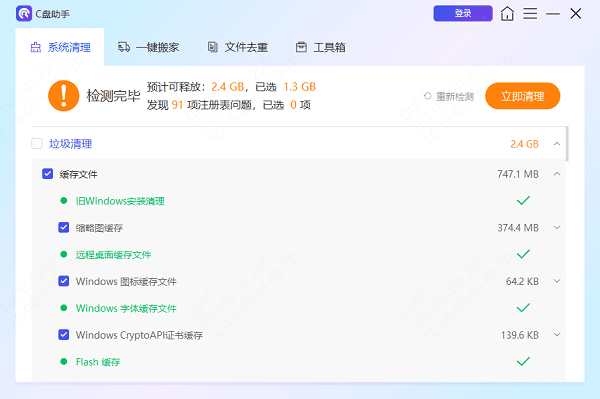
2. 启用“文件迁移”功能:当C盘空间紧张时,可将部分大文件或应用迁移到其他磁盘,有效缓解空间压力。
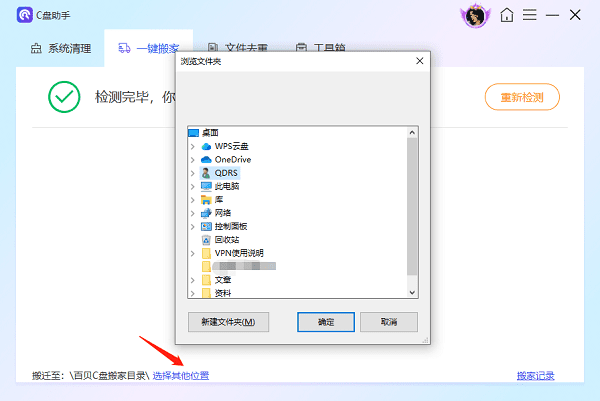
3. 使用“文件去重”功能:扫描并识别重复的文件,帮助用户快速删除冗余数据,节省存储空间。
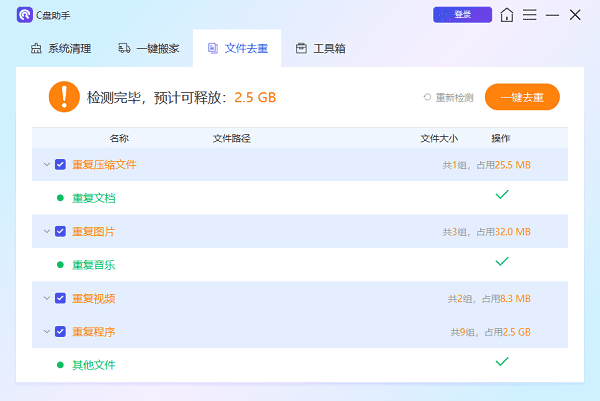
四、卸载不再使用的应用程序
长时间积累的无用软件会占用大量C盘空间,及时卸载是保持系统清爽的重要步骤。
1. 打开设置:按下Win + I,进入“系统设置” → “应用” → “应用和功能”。
2. 查找并卸载:浏览已安装程序列表,选择不需要的软件,点击“卸载”进行移除。
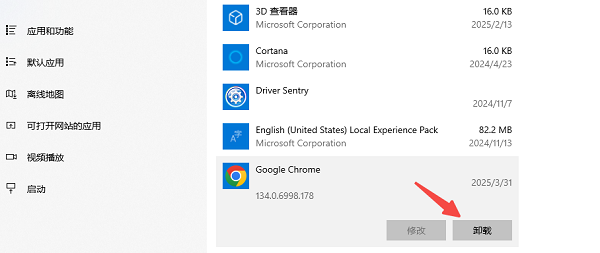
五、优化虚拟内存配置
默认情况下,虚拟内存位于C盘,合理调整其位置和大小可减轻系统盘负担。
1. 打开设置界面:右键“此电脑” → “属性” → “高级系统设置” → “性能” → “高级” → “虚拟内存”。
2. 更改存储位置:取消“自动管理分页文件大小”,将C盘设为“无分页文件”,并在其他磁盘(如D盘)设置“系统管理的大小”。
3. 设置推荐值:虚拟内存大小建议设为物理内存的1.5至2倍,以确保系统稳定运行。
今天关于《C盘清理技巧与垃圾清除方法》的内容就介绍到这里了,是不是学起来一目了然!想要了解更多关于的内容请关注golang学习网公众号!
-
501 收藏
-
501 收藏
-
501 收藏
-
501 收藏
-
501 收藏
-
319 收藏
-
362 收藏
-
128 收藏
-
224 收藏
-
268 收藏
-
345 收藏
-
420 收藏
-
325 收藏
-
190 收藏
-
210 收藏
-
165 收藏
-
302 收藏
-

- 前端进阶之JavaScript设计模式
- 设计模式是开发人员在软件开发过程中面临一般问题时的解决方案,代表了最佳的实践。本课程的主打内容包括JS常见设计模式以及具体应用场景,打造一站式知识长龙服务,适合有JS基础的同学学习。
- 立即学习 543次学习
-

- GO语言核心编程课程
- 本课程采用真实案例,全面具体可落地,从理论到实践,一步一步将GO核心编程技术、编程思想、底层实现融会贯通,使学习者贴近时代脉搏,做IT互联网时代的弄潮儿。
- 立即学习 516次学习
-

- 简单聊聊mysql8与网络通信
- 如有问题加微信:Le-studyg;在课程中,我们将首先介绍MySQL8的新特性,包括性能优化、安全增强、新数据类型等,帮助学生快速熟悉MySQL8的最新功能。接着,我们将深入解析MySQL的网络通信机制,包括协议、连接管理、数据传输等,让
- 立即学习 500次学习
-

- JavaScript正则表达式基础与实战
- 在任何一门编程语言中,正则表达式,都是一项重要的知识,它提供了高效的字符串匹配与捕获机制,可以极大的简化程序设计。
- 立即学习 487次学习
-

- 从零制作响应式网站—Grid布局
- 本系列教程将展示从零制作一个假想的网络科技公司官网,分为导航,轮播,关于我们,成功案例,服务流程,团队介绍,数据部分,公司动态,底部信息等内容区块。网站整体采用CSSGrid布局,支持响应式,有流畅过渡和展现动画。
- 立即学习 485次学习
